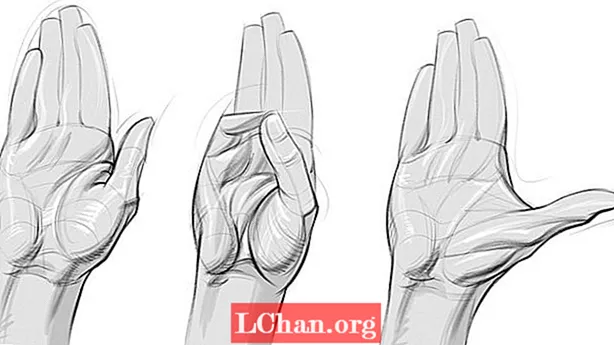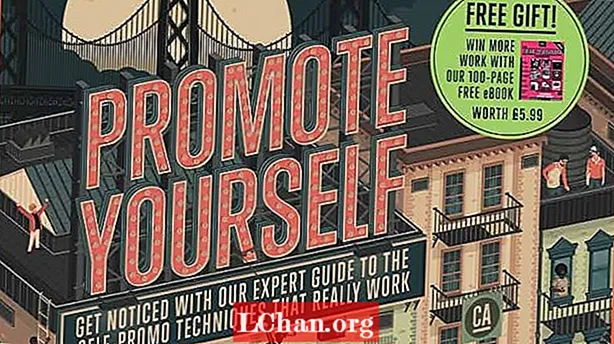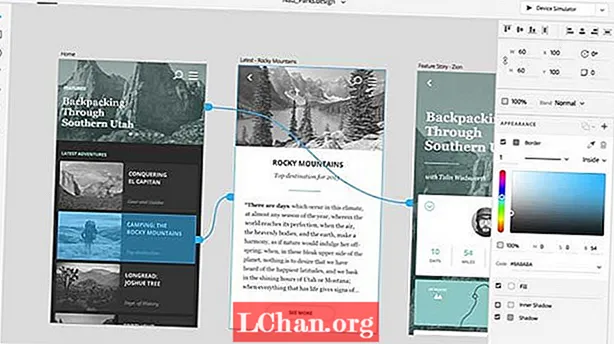NộI Dung
- Các tính năng chính:
- Cách đặt lại mật khẩu trên máy tính xách tay khi bị khóa bằng PassFab 4WinKey
- Kết luận
-Chỉnh sửa
Chúng tôi thường mua một số đồ điện tử đã qua sử dụng để tiết kiệm tiền. Tuy nhiên, thật khó chịu nếu bạn mua một máy tính xách tay có mật khẩu. Rõ ràng, bạn sẽ không tạo đĩa khôi phục trước. Đặt lại mật khẩu bằng dấu nhắc lệnh hoặc khôi phục mật khẩu bằng đĩa đặt lại rõ ràng là vô ích trong trường hợp này. Những gì bạn có thể làm là thay đổi mật khẩu trên máy tính bị khóa mà không có đĩa. Một công cụ khôi phục mật khẩu Windows, PassFab 4WinKey có thể giải quyết vấn đề của bạn một cách hoàn hảo, cũng được áp dụng khi bạn cần đặt lại mật khẩu bị mất / quên trên máy tính xách tay mà không làm mất dữ liệu.
Các tính năng chính:
- 3 tùy chọn bẻ khóa mật khẩu được cung cấp: đặt lại mật khẩu, xóa mật khẩu, tạo mật khẩu quản trị mới.
- Có thể đặt lại mật khẩu Quản trị viên, mật khẩu khách, mật khẩu cục bộ và các loại mật khẩu khác.
- Tương thích hoàn toàn. Làm việc với Windows 10 / 8.1 / 8/7 / XP / Vista / Server, v.v.
- Dễ sử dụng. Tạo một đĩa khôi phục với một cú nhấp chuột.
- An toàn để khôi phục mật khẩu. Không có vi rút hoặc làm hỏng máy tính xách tay.
Cách đặt lại mật khẩu trên máy tính xách tay khi bị khóa bằng PassFab 4WinKey
Khi bạn mua máy tính xách tay và máy tính xách tay bị khóa, cách dễ dàng và hiệu quả để mở khóa máy tính xách tay bị khóa là chuyển sang PassFab 4WinKey để được trợ giúp. Phần mềm khôi phục mật khẩu Windows có thể dễ dàng bẻ khóa mật khẩu đăng nhập / quản trị trên Windows 10, 8, 8.1, 7, v.v.
Bước 1: Tải xuống và cài đặt PassFab 4WinKey trên máy tính xách tay có thể truy cập. Khởi chạy nó.
Bước 2: Đưa ổ CD / DVD / USB trống vào máy tính xách tay. Nhấp vào "Ghi" để tạo đĩa khôi phục mật khẩu.

Bước 3: Cắm ổ CD / DVD / USB có thể khởi động vào máy tính xách tay đã khóa. Sử dụng đĩa để khởi động máy tính xách tay bị khóa của bạn. Bạn có thể chọn đặt lại / xóa mật khẩu cục bộ / miền hoặc tạo mật khẩu mới cho máy tính xách tay của mình.

Bước 4: Nhấn "Tiếp theo" cho đến khi mật khẩu của bạn được đặt lại thành trống hoặc đặt lại thành XXX thành công.
Kết luận
Sau khi đọc bài viết này, khôi phục mật khẩu bị quên / mất trên máy tính xách tay sẽ là một miếng bánh. Nếu bạn mua một máy tính xách tay bị khóa, bạn có thể đặt lại mật khẩu trên máy tính xách tay bị khóa mà không cần đĩa khôi phục.
 PassFab 4WinKey
PassFab 4WinKey
- Xóa hoặc đặt lại mật khẩu Quản trị viên ngay lập tức
- Đặt lại mật khẩu Tài khoản Microsoft trong vài phút
- Xóa hoặc tạo tài khoản Windows nếu bạn muốn
- Một cú nhấp chuột để tạo đĩa khôi phục mật khẩu Windows (USB / CD / DVD)
- Tương thích với Windows 10 / 8.1 / 8/7 / Vista / XP và Server 2019